
pc 카톡 엑셀 테마 탐나죠? 사무실에서 pc 카톡 사용할 때엔 특히나 탐나는 테마인데요. 그리고 엑셀 테마와 더불어, 채팅창의 투명도도 낮춰주면 금상첨화입니다.
이번 글에서는 pc 카톡에서 대화방을 엑셀 모양으로 설정하는 방법과 대화방의 투명도를 설정하는 방법도 함께 정리해 드립니다.
pc 카톡 엑셀 테마 설정 방법 - 요약
1) pc 카톡 설정
2) 화면 설정 접속
3) 채팅방 스타일을 엑셀 스타일로 변경
pc 카톡 엑셀 테마 및 채팅창 투명도 설정 방법 - 사진 설명
pc 카톡을 실행하고, pc 카톡 화면의 왼쪽 아래에 있는 톱니바퀴 모양의 "설정" 아이콘을 클릭합니다.
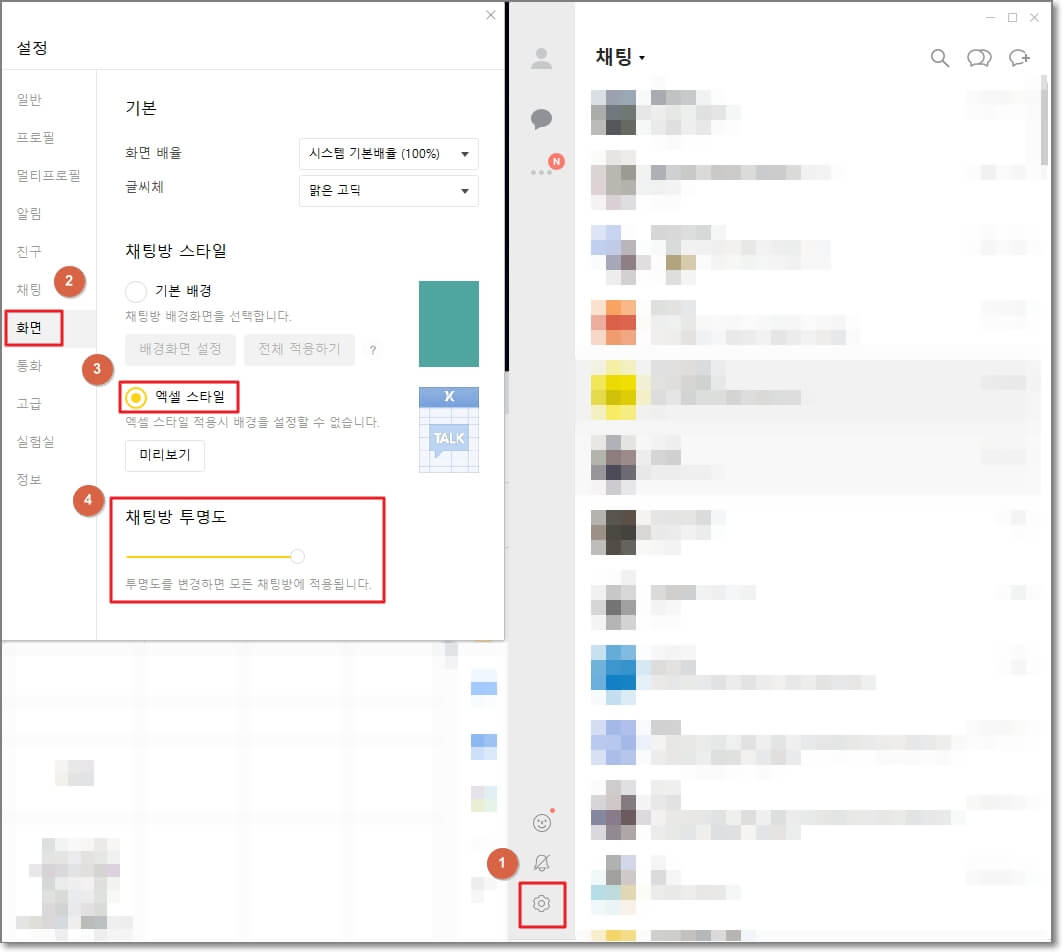
pc 카톡의 설정 메뉴 중에서 "화면"을 선택합니다. 화면 설정에서 중간 즈음에 있는 채팅방 스타일을 "엑셀 스타일"로 체크하면, pc 카톡의 모든 채팅창이 엑셀 테마로 변경됩니다.
추가로, 화면 설정의 제일 아래에 있는 "채팅방 투명도" 부분을 통해, pc 카톡의 채팅창을 더 투명하게 하거나 선명하게 설정할 수 있습니다. 왼쪽으로 갈수록 채팅창이 투명해지며, 오른쪽으로 갈수록 선명해집니다.
지금까지 pc 카톡 엑셀 테마 및 채팅창 투명도 설정 방법에 대해 자세히 정리하였습니다.
"쿠팡 파트너스 활동의 일환으로, 이에 따른 일정액의 수수료를 제공받을 수 있습니다. "







